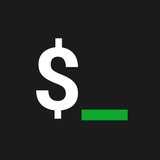Кто в компах шарит?🤔
Многие до сих пор в шоке, что есть ребята, которые могут поменять термопасту на проце — и не могут заработать больше 30-40к в месяц. Вы чем вообще занимаетесь?
Вот человек просто перепродаёт б/у компы и учит других этому, ремеслу, потому что рынок - огромный, его ученики спокойно делают от 100к в месяц.
Если ты из тех, кто хочет:
🔥 иметь от 100к дополнительного дохода;
🔥 уйти с найма и работать сколько хочешь;
🔥 быстро поднять денег
Подписывайся на Диму Иванова и зарабатывай сколько хочешь, потолка нет ☝️
https://t.me/+KwoyOQWCMCcyOGNi
Многие до сих пор в шоке, что есть ребята, которые могут поменять термопасту на проце — и не могут заработать больше 30-40к в месяц. Вы чем вообще занимаетесь?
Вот человек просто перепродаёт б/у компы и учит других этому, ремеслу, потому что рынок - огромный, его ученики спокойно делают от 100к в месяц.
Если ты из тех, кто хочет:
Подписывайся на Диму Иванова и зарабатывай сколько хочешь, потолка нет ☝️
https://t.me/+KwoyOQWCMCcyOGNi
Please open Telegram to view this post
VIEW IN TELEGRAM
😐19👍2
Linux: делаем скриншот и отправляем его на электронную почту
Для успешной работы скрипта необходимо сначала установить:
— ssmtp (обязательно настроить);
— mpack;
— scrot.
🔨 bash_help
Для успешной работы скрипта необходимо сначала установить:
— ssmtp (обязательно настроить);
— mpack;
— scrot.
#!/usr/bin/env bash
# Важно! Для работы скрипта необходимо установить и настроить ssmtp, mpack и scrot
# путь к директории со скриншотами
dirpath=/home/$USER/screenshots
# проверяем наличие директории (если нет, то создаем). Делаем скриншот с названием по маске: ДД-ММ-ГГ_ЧЧ-ММ-СС.jpg
if [[ -d $dirpath ]]; then
scrot '%d-%m-%Y_%H-%M-%S.jpg' -e "mv \$f $dirpath"
screenshot=$(find "$dirpath" -name "*.jpg")
else
mkdir -p "$dirpath"
scrot '%d-%m-%Y_%H-%M-%S.jpg' -e "mv \$f $dirpath"
screenshot=$(find "$dirpath" -name "*.jpg")
fi
# отправляем письмо на почту
echo "Скриншот с сервера: $HOSTNAME" > $dirpath/message_body.txt
mpack -s "Скриншот" -d $dirpath/message_body.txt $screenshot your_login@mail.ru
# удаляем скриншот
rm -f $screenshot
Please open Telegram to view this post
VIEW IN TELEGRAM
👍14🔥7✍3
Скрипт для мониторинга дискового пространства в Linux
Скрипт ниже предназначен для мониторинга использования дискового пространства на указанном разделе сервера. Настраиваемые параметры включают в себя максимально допустимый процент использования дискового пространства (`MAX
Скрипт использует команду df для сбора информации об использовании диска и отправляет предупреждения по электронной почте, если текущее использование превышает заданный порог.
🔨 bash_help
Скрипт ниже предназначен для мониторинга использования дискового пространства на указанном разделе сервера. Настраиваемые параметры включают в себя максимально допустимый процент использования дискового пространства (`MAX
), адрес электронной почты для получения оповещений (EMAIL) и целевой раздел (PARTITION`).Скрипт использует команду df для сбора информации об использовании диска и отправляет предупреждения по электронной почте, если текущее использование превышает заданный порог.
#!/bin/bash
# Set the maximum allowed disk space usage percentage
MAX=90
# Set the email address to receive alerts
EMAIL=user@example.com
# Set the partition to monitor (change accordingly, e.g., /dev/sda1)
PARTITION=/dev/sda1
# Get the current disk usage percentage and related information
USAGE_INFO=$(df -h "$PARTITION" | awk 'NR==2 {print $5, $1, $2, $3, $4}' | tr '\n' ' ')
USAGE=$(echo "$USAGE_INFO" | awk '{print int($1)}') # Remove the percentage sign
if [ "$USAGE" -gt "$MAX" ]; then
# Send an email alert with detailed disk usage information
echo -e "Warning: Disk space usage on $PARTITION is $USAGE%.\n\nDisk Usage Information:\n$USAGE_INFO" | \
mail -s "Disk Space Alert on $HOSTNAME" "$EMAIL"
fi
Please open Telegram to view this post
VIEW IN TELEGRAM
👍25🔥5✍4
От начальника устали, баги в коде задолбали?
Есть решение проблемы — концентрированные мемы.
@progeri — канал, на котором программисты метко шутят про рабочую рутину и делятся смешными ситуациями.
Британские ученые установили: 10 минут чтения в день поднимают настроение, учат с юмором относиться к неудачам и снижают концентрацию негатива на 961%!
Есть решение проблемы — концентрированные мемы.
@progeri — канал, на котором программисты метко шутят про рабочую рутину и делятся смешными ситуациями.
Британские ученые установили: 10 минут чтения в день поднимают настроение, учат с юмором относиться к неудачам и снижают концентрацию негатива на 961%!
👍3😐1
Мощная команда в bash —
Когда вы запускаете скрипт в bash,
1. Пример с проверкой наличия файла:
2. Пример с командой, возвращающей ненулевой код:
3. Пример с ошибкой внутри подскрипта:
Эти примеры демонстрируют, как
🔨 bash_help
set -e Когда вы запускаете скрипт в bash,
set -e делает ваш код более надежным и предсказуемым. Эта команда говорит оболочке "если какая-то команда в скрипте завершится неудачей (ненулевым кодом возврата), то прекрати выполнение скрипта". Вот несколько примеров использования set -e для обеспечения стабильности ваших скриптов:1. Пример с проверкой наличия файла:
#!/bin/bash
set -e
FILE="/путь/к/вашему/файлу.txt"
# Проверяем наличие файла
if [ ! -e "$FILE" ]; then
echo "Ошибка: Файл $FILE не найден."
exit 1
fi
# Ваш код, который зависит от наличия файла
2. Пример с командой, возвращающей ненулевой код:
#!/bin/bash
set -e
# Пытаемся удалить несуществующий каталог
rmdir /несуществующий/каталог
# Если команда завершится неудачей, скрипт автоматически завершится
3. Пример с ошибкой внутри подскрипта:
#!/bin/bash
set -e
# Ваш код
(
# Подскрипт, возвращающий ненулевой код
command1
command2
command3
) || {
echo "Подскрипт завершился ошибкой."
exit 1
}
# Ваш код, который выполнится только при успешном завершении подскрипта
Эти примеры демонстрируют, как
set -e обеспечивает немедленное завершение выполнения скрипта при обнаружении ошибок. Используйте эту команду, чтобы сделать ваши скрипты более надежными и устойчивыми к непредвиденным ситуациям!Please open Telegram to view this post
VIEW IN TELEGRAM
👍16✍8🔥7
Расширение команды Bash
В командной строке или в сценариях оболочки есть три основных способа взаимодействия команд друг с другом. Первый и второй способ — через файловый ввод-вывод через каналы и среду. Третий способ — через параметр команды. Однако, чтобы команда могла взаимодействовать с другой через параметры, она или ее результат должны быть включены в список параметров. Вот где в игру вступает расширение команд или подстановка команд. Здесь мы рассмотрим все, что вам нужно знать о подстановке команд, чтобы писать сценарии bash, как босс!
Подстановка команд — это основная функция оболочки, которая позволяет выводить одну или несколько команд на месте и использовать их, как расширение переменных, в качестве аргументов для расширения другой команды. Другими словами, результат выполнения команд помещается в недолговечную анонимную переменную и подставляется в окружающую команду.
Есть два приемлемых синтаксиса или способа выполнения подстановки команд в bash:
1. синтаксис знака доллара
2. синтаксис обратной кавычки
🖼️ Дочитать статью
🔨 bash_help
В командной строке или в сценариях оболочки есть три основных способа взаимодействия команд друг с другом. Первый и второй способ — через файловый ввод-вывод через каналы и среду. Третий способ — через параметр команды. Однако, чтобы команда могла взаимодействовать с другой через параметры, она или ее результат должны быть включены в список параметров. Вот где в игру вступает расширение команд или подстановка команд. Здесь мы рассмотрим все, что вам нужно знать о подстановке команд, чтобы писать сценарии bash, как босс!
Подстановка команд — это основная функция оболочки, которая позволяет выводить одну или несколько команд на месте и использовать их, как расширение переменных, в качестве аргументов для расширения другой команды. Другими словами, результат выполнения команд помещается в недолговечную анонимную переменную и подставляется в окружающую команду.
Есть два приемлемых синтаксиса или способа выполнения подстановки команд в bash:
1. синтаксис знака доллара
$( command )
2. синтаксис обратной кавычки
`command`
Please open Telegram to view this post
VIEW IN TELEGRAM
🔥7👍5✍4
Bashark — инструмент пост-эксплуатации для Linux
Bashark предназначен специально для операционных систем Linux и предлагает обширный набор функций, делая его полезным для специалистов по кибербезопасности.
Благодаря Bashark, вам будет проще выполнять разнообразные задачи, связанные с эксплуатацией системы, включая сбор информации, управление процессами и файлами и многое другое.
🐙 Перейти на Github
🔨 bash_help
Bashark предназначен специально для операционных систем Linux и предлагает обширный набор функций, делая его полезным для специалистов по кибербезопасности.
Благодаря Bashark, вам будет проще выполнять разнообразные задачи, связанные с эксплуатацией системы, включая сбор информации, управление процессами и файлами и многое другое.
Please open Telegram to view this post
VIEW IN TELEGRAM
👍10🔥6✍4😐2
❓ Как администратору Linux повысить квалификацию?
Расскажет Андрей Буранов — системный администратор в VK. Встречаемся на бесплатном практическом уроке «Каталоги /proc, /sys и /dev» от OTUS,
👉 Вы вместе с опытным экспертом разберете:
- виртуальные файловые системы: что это;
- как работает ps, что можно узнать из каталога /proc;
- как формируются файлы в каталоге /dev;
- чем может быть полезен каталог /sys.
⏰ Занятие пройдёт 26 марта в 20:00 мск в рамках курса «Administrator Linux. Professional». Доступна рассрочка на обучение!
👉 Пройдите короткий тест прямо сейчас, чтобы занять место на бесплатный урок и получить запись: https://otus.pw/5h7R/?erid=LjN8KVE6e
Расскажет Андрей Буранов — системный администратор в VK. Встречаемся на бесплатном практическом уроке «Каталоги /proc, /sys и /dev» от OTUS,
👉 Вы вместе с опытным экспертом разберете:
- виртуальные файловые системы: что это;
- как работает ps, что можно узнать из каталога /proc;
- как формируются файлы в каталоге /dev;
- чем может быть полезен каталог /sys.
⏰ Занятие пройдёт 26 марта в 20:00 мск в рамках курса «Administrator Linux. Professional». Доступна рассрочка на обучение!
👉 Пройдите короткий тест прямо сейчас, чтобы занять место на бесплатный урок и получить запись: https://otus.pw/5h7R/?erid=LjN8KVE6e
✍3
BashMp4 — скачиваем видео с популярных сайтов
Инструмент для загрузки видео. Он может загружать видео с более чем 20 сайтов. Этот инструмент создан только для образовательных целей.
Установка:
🐙 Перейти на Github
🔨 bash_help
Инструмент для загрузки видео. Он может загружать видео с более чем 20 сайтов. Этот инструмент создан только для образовательных целей.
Установка:
sudo apt update
sudo apt install git -y
git clone https://github.com/htr-tech/bash2mp4
cd bash2mp4
Please open Telegram to view this post
VIEW IN TELEGRAM
✍13🔥7👍5😐2
27 марта 12:00 МСК (14:00 KAZ)
Вебинар от ITGLOBAL.COM KZ
«All-Flash Datacenter: модернизировать и забыть»
Любые механизмы изнашиваются и HDD-диски не исключение. Регулярная замена накопителей — рутинная операция обладателей HDD-дисков.
💡 На вебинаре расскажем, почему сейчас самое время переходить на All-Flash накопители и навсегда забыть про механические диски.
Также обсудим :
🔹 варианты обновления и их стоимость,
🔹 дополнительные инструменты анализа вашей ИТ-инфраструктуры,
🔹 возможности интеграции с облачными сервисами.
Вебинар будет полезен, если вы используете СХД на механических дисках SAS 10krpm (или другие модели enterprise-уровня) и планируете модернизацию и/или расширение ИТ-инфраструктуры.
Узнать подробности и зарегистрироваться
Вебинар от ITGLOBAL.COM KZ
«All-Flash Datacenter: модернизировать и забыть»
Любые механизмы изнашиваются и HDD-диски не исключение. Регулярная замена накопителей — рутинная операция обладателей HDD-дисков.
💡 На вебинаре расскажем, почему сейчас самое время переходить на All-Flash накопители и навсегда забыть про механические диски.
Также обсудим :
🔹 варианты обновления и их стоимость,
🔹 дополнительные инструменты анализа вашей ИТ-инфраструктуры,
🔹 возможности интеграции с облачными сервисами.
Вебинар будет полезен, если вы используете СХД на механических дисках SAS 10krpm (или другие модели enterprise-уровня) и планируете модернизацию и/или расширение ИТ-инфраструктуры.
Узнать подробности и зарегистрироваться
👍4✍2😐1
Как использовать команду Dot в Bash?
Во-первых, команду Dot (.) не следует путать с точкой перед названием файла или обозначением относительного пути. Например, папка
Команда Dot (.), она же полная остановка или точка, — это команда, используемая для оценки команд в текущем контексте выполнения. В Bash source команда является синонимом команды dot (.), и вы также можете передавать параметры команде, будьте осторожны, это отклоняется от спецификации POSIX.
Когда вы запускаете исполняемый скрипт как
При запуске от имени исполняемого файла с помощью
При запуске того же скрипта с командой dot с помощью
Наиболее очевидный вариант использования команды dot — это когда вы хотите изменить свой текущий контекст, установив новые переменные или изменив некоторые существующие. У вас также может быть скрипт, который рассчитывает изменить ваш текущий каталог с помощью
🔨 bash_help
Во-первых, команду Dot (.) не следует путать с точкой перед названием файла или обозначением относительного пути. Например, папка
~/.ssh является скрытой папкой, использующей обозначение файла dot, которое вам нужно будет использовать ls -a для просмотра этой папки. И ./my-script.sh — это относительный путь к скрипту с именем “my-script.sh” в текущей папке. Использование команды Dot было бы таким: . myscript.sh.Команда Dot (.), она же полная остановка или точка, — это команда, используемая для оценки команд в текущем контексте выполнения. В Bash source команда является синонимом команды dot (.), и вы также можете передавать параметры команде, будьте осторожны, это отклоняется от спецификации POSIX.
Когда вы запускаете исполняемый скрипт как
./my-script.sh, команды выполняются в новой подоболочке, в то время как при запуске как . my-script.sh будет использоваться текущий контекст оболочки. Как правило, вашим текущим контекстом является окно вашего терминала. Это означает, что команда dot применит изменения к вашей текущей командной строке. Давайте рассмотрим простой пример ниже.#!/usr/bin/env bash
export A="hello world"
echo $A
При запуске от имени исполняемого файла с помощью
./my-script.sh, переменная A не экспортируется в вашу текущую оболочку и просто возвращает пустой результат.$ ./test.sh
hello world
$ echo $A
При запуске того же скрипта с командой dot с помощью
. my-script.sh, ваш текущий контекст оболочки будет изменен.$ . test.sh
hello world
$ echo $A
hello world
Наиболее очевидный вариант использования команды dot — это когда вы хотите изменить свой текущий контекст, установив новые переменные или изменив некоторые существующие. У вас также может быть скрипт, который рассчитывает изменить ваш текущий каталог с помощью
cd. Это также может быть удобно при попытке запустить скрипт, у которого нет разрешения execute (x).Please open Telegram to view this post
VIEW IN TELEGRAM
🔥15✍7👍5
20240325-16346-1wjfkfb.gif
11.9 MB
Друзья, если вы хотите построить карьеру в сфере информационной безопасности, то вы еще успеваете записаться на курс "Специалист SOC (Центра мониторинга инцидентов информационной безопасности)".
Курс подготовлен командой Codeby, топ-1 по этичному хакингу и 5-кратными победителями the Standoff
Курс начинается 1 апреля и посвящен изучению лучших практик построения систем реагирования и мониторинга инцидентов.
Переходите по ссылке и получите промодоступ к обучению - 7 дней бесплатно.
Что вы получите?
✏️Рекомендации и помощь в трудоустройстве успешным ученикам
📑 Сертификат/удостоверение о повышении квалификации
Defensively Yours,
Академия Кодебай
образовательный центр по ИБ для профессионалов
Пишите в тг @Codeby_Academy
Или звоните 84994441750
#blueteam #codeby #SOC
Курс подготовлен командой Codeby, топ-1 по этичному хакингу и 5-кратными победителями the Standoff
Курс начинается 1 апреля и посвящен изучению лучших практик построения систем реагирования и мониторинга инцидентов.
Переходите по ссылке и получите промодоступ к обучению - 7 дней бесплатно.
Что вы получите?
✏️Рекомендации и помощь в трудоустройстве успешным ученикам
📑 Сертификат/удостоверение о повышении квалификации
Defensively Yours,
Академия Кодебай
образовательный центр по ИБ для профессионалов
Пишите в тг @Codeby_Academy
Или звоните 84994441750
#blueteam #codeby #SOC
✍2👍2
В Bash можно глубже копать в истории команд, чем просто использовать
history и стрелочки вверх/вниз. Но есть одна особенность, которую не все знают - использование ! для быстрого доступа к командам истории. Вот несколько полезных примеров:
!! - Повторить последнюю команду. Это полезно, например, когда нужно добавить sudo перед командой, которую вы только что ввели: sudo !!.!n - Запустить n-ую команду из истории. Номер команды можно узнать из вывода history.!-n - Запустить команду, которая была выполнена n-раз назад.!str - Запустить последнюю команду, начинающуюся на str.!?str - Запустить последнюю команду, содержащую str.^str1^str2 - Быстро заменить str1 на str2 в последней команде и выполнить её.Это не только ускоряет работу в терминале, но и позволяет избежать ошибок при повторном вводе длинных команд.
Please open Telegram to view this post
VIEW IN TELEGRAM
👍19✍10🔥7
2 полезных ресурса по информационной безопасности и этичному хакингу:
🔐 infosecurity — бесплатные курсы и уникальный материал для ИБ специалистов любого уровня и направления. Изучайте, развивайтесь, практикуйте.
👨💻 Вакансии в ИБ — актуальные предложения от самых крупных работодателей и лидеров рынка в сфере информационной безопасности.
Please open Telegram to view this post
VIEW IN TELEGRAM
🔥3✍2
HISTSIZE и HISTFILESIZE используются для расширения истории bash чтобы хранить больше 500 строк (по умолчанию).Разница между HISTSIZE и HISTFILESIZE
HISTSIZE - это количество строк (команд), которые хранятся в памяти во время сессии bash.HISTFILESIZE - это количество строк (команд), которые:
HISTFILESIZE - это количество строк (команд), которые:Обратите внимание, что
FILE означает хранится на диске (в файле).Значение переменной
HISTSIZE используется как количество команд для сохранения в списке истории. Сохраняется текст последних команд HISTSIZE (по умолчанию 500). (...)Please open Telegram to view this post
VIEW IN TELEGRAM
👍6✍4🔥4
👉 Освойте запуск MariaDB в Ubuntu, чтобы быстрее вкатиться в администрирование Linux
👍 Сделайте это всего за пару часов на бесплатном практическом уроке от OTUS, где вы вместе с опытным экспертом:
1. разберёте работу с одним из самых популярных серверов баз данных MariaDB
2. рассмотрите различия с Oracle MySQL, Percona Server for MySQL
3. установите систему и научитесь выполнять важнейшие задачи: загрузка базы данных, бэкап, манипуляция пользователями и данными.
⏰ Занятие пройдёт 1 апреля в 19:00 мск в рамках курса «Специализация Administrator Linux». Доступна рассрочка на обучение!
👉 Регистрируйтесь прямо сейчас, чтобы посетить бесплатный урок и получить запись: https://tglink.io/6c653d3f075d
Реклама. ООО "ОТУС ОНЛАЙН-ОБРАЗОВАНИЕ". ИНН 9705100963.
👍 Сделайте это всего за пару часов на бесплатном практическом уроке от OTUS, где вы вместе с опытным экспертом:
1. разберёте работу с одним из самых популярных серверов баз данных MariaDB
2. рассмотрите различия с Oracle MySQL, Percona Server for MySQL
3. установите систему и научитесь выполнять важнейшие задачи: загрузка базы данных, бэкап, манипуляция пользователями и данными.
⏰ Занятие пройдёт 1 апреля в 19:00 мск в рамках курса «Специализация Administrator Linux». Доступна рассрочка на обучение!
👉 Регистрируйтесь прямо сейчас, чтобы посетить бесплатный урок и получить запись: https://tglink.io/6c653d3f075d
Реклама. ООО "ОТУС ОНЛАЙН-ОБРАЗОВАНИЕ". ИНН 9705100963.
✍2👍2🔥1
В Bash часто требуется выполнить одну и ту же команду для множества файлов или строк. Стандартным подходом является использование цикла for, но это может быть неэффективно, если задачи можно выполнять параллельно.
xargs с опцией -P для одновременного выполнения команд на нескольких процессорах. Вот пример, как можно параллельно обработать все файлы с расширением .log в текущей директории с помощью скрипта process.sh:ls *.log | xargs -I{} -P 4 bash process.sh {}-P 4 указывает xargs запустить до 4 процессов одновременно. {} служит плейсхолдером для имени файла, который будет передан в process.sh.Please open Telegram to view this post
VIEW IN TELEGRAM
👍15🔥6✍4
Хотите стать настоящим профессионалом в работе с командной строкой Linux? Тогда наш открытый урок «Основы работы в командной строке РЕД ОС» — это именно то, что вам нужно!
Спикер Дмитрий Жигалов — старший IT-консультант по инфраструктурным решениям в Центральной и Восточной Европе в компании IBM.
На этом уроке вы узнаете все о командной строке: от доступа к ней до работы с переменными и псевдонимами. Вы научитесь использовать историю команд, символы подстановки в именах файлов и командную подстановку. И это еще не все! Мы также расскажем вам об инструментах терминала, перенаправлении ввода-вывода и конвейере.
Занятие пройдет 10 апреля в 20:00 МСК в преддверии старта курса «Расширенное администрирование РЕД ОС».
Не упустите возможность стать настоящим профессионалом в работе с командной строкой Linux! Регистрируйтесь прямо сейчас: https://clck.ru/39hbZn?erid=LjN8KEk2o
Реклама. ООО "ОТУС ОНЛАЙН-ОБРАЗОВАНИЕ". ИНН 9705100963.
Спикер Дмитрий Жигалов — старший IT-консультант по инфраструктурным решениям в Центральной и Восточной Европе в компании IBM.
На этом уроке вы узнаете все о командной строке: от доступа к ней до работы с переменными и псевдонимами. Вы научитесь использовать историю команд, символы подстановки в именах файлов и командную подстановку. И это еще не все! Мы также расскажем вам об инструментах терминала, перенаправлении ввода-вывода и конвейере.
Занятие пройдет 10 апреля в 20:00 МСК в преддверии старта курса «Расширенное администрирование РЕД ОС».
Не упустите возможность стать настоящим профессионалом в работе с командной строкой Linux! Регистрируйтесь прямо сейчас: https://clck.ru/39hbZn?erid=LjN8KEk2o
Реклама. ООО "ОТУС ОНЛАЙН-ОБРАЗОВАНИЕ". ИНН 9705100963.
👍1
Каждая вводимая в терминале команда сохраняется в файле
~/.bash_history. Чтобы посмотреть историю команд – введите history.Настройка истории команд в Bash осуществляется путем добавления переменных окружения в файл
~/.bashrc.Чтобы изменения в
~/.bashrc вступили в силу, выполните:source ~/.bashrcPlease open Telegram to view this post
VIEW IN TELEGRAM
👍16🔥4✍3
Академия CyberYozh откроет часть своих курсов бесплатно
Всего откроют доступ к 8 курсам. Материал стоящий, без воды. Рекомендуем присмотреться к этим курсам:
🎶 Linux Cyberpunk — отличный набор базовых знаний по администрированию Linux, но с небольшой особенностью – на курсе разбираются и темные способы использования этой ОС.
🙂 Hacker Point — самый масштабный практический курс в рунете, посвященный атаке на инфраструктуру компаний.
☢️ Андроид-паноптикум — интересная концепция настройки смартфона. Вы будете невидимы для корпораций, хакеров и служб. Даже сам смартфон не будет знать о вас ничего.
🕘 Доступ обещают закрыть 14 апреля, так что торопитесь
Всего откроют доступ к 8 курсам. Материал стоящий, без воды. Рекомендуем присмотреться к этим курсам:
🕘 Доступ обещают закрыть 14 апреля, так что торопитесь
Please open Telegram to view this post
VIEW IN TELEGRAM
👍3😐2